ps怎么给图片人物去痘印 ps给图片人物去痘印的具体教程
时间:2018-12-18 15:17:38
作者:wenjun
来源:系统之家
1. 扫描二维码随时看资讯
2. 请使用手机浏览器访问:
https://m.xitongzhijia.net/xtjc/20181218/144639.html
手机查看
评论
反馈
ps怎么给图片人物去痘印?PS是一款专业的照片处理软件,用户可以使用其给照片进行编辑美化。照片人物满脸痘印,想要利用ps将其去除,具体该怎么操作?下面就是ps给图片人物去痘印的具体教程,一起了解一下。
方法一
打开Photoshop软件,导入一张有痘痘的照片,按Ctrl+J,建立一个图层,
在工具栏中选择修复画笔工具,
脸上的痘痘不多,我们可以按住Alt、选择一部分好的区域,从而替换一部分缺陷区域(均点击即可),
来看看前后对比图,效果立马就出来了。
方法二
先打开Photoshop软件,导入一张需要处理的图片,然后按住Ctrl+J,进行图层复制,
点击“修补工具”,按住ctrl+“+”,将图片进行放大,将有痘印的部分凸显出来,
在选中“修补工具”的情况下,将鼠标移动至长有痘印的地方,把痘印圈出来、使其变成选区状态,
然后将选区拖动到没有痘印的区域,用此区域来修复痘印区,在拖动时、注意将鼠标光标放在选区内进行拖动,否则将无法进行修复,
重复操作,直至痘印全部消除。
上面就是ps给图片人物去痘印的具体教程,大家学会了吗?更多相关教程,请继续关注
系统之家。
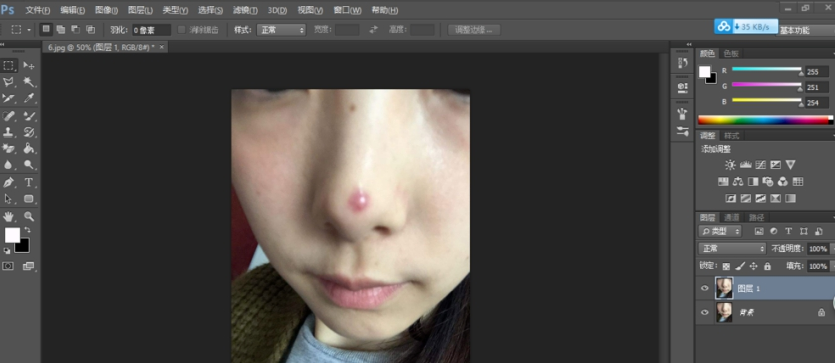
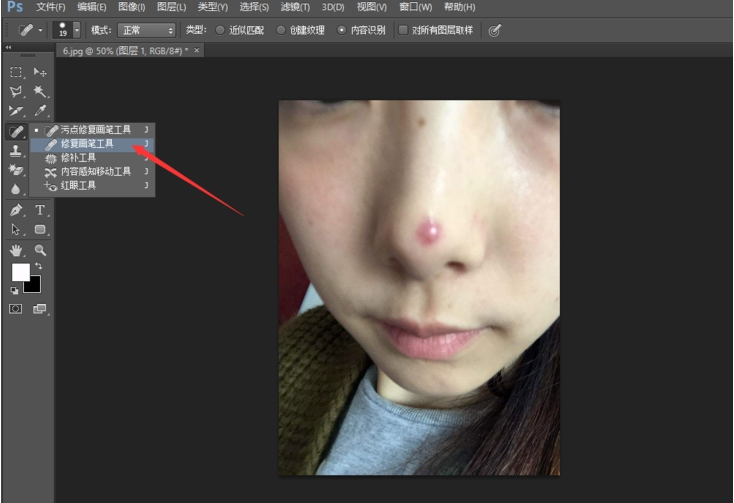
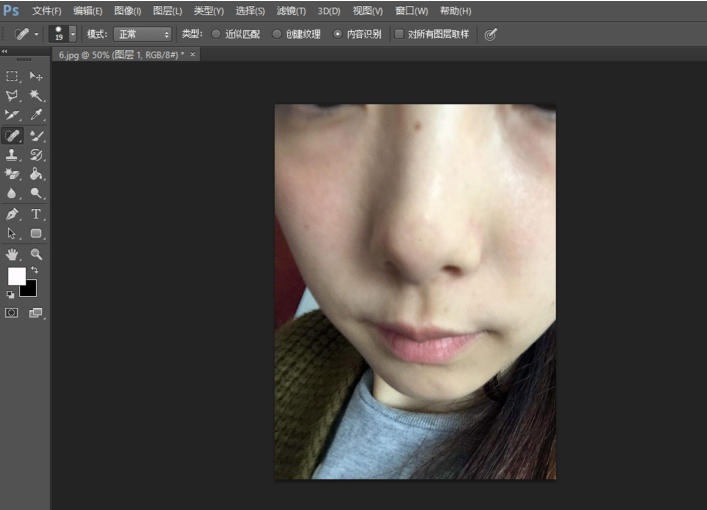
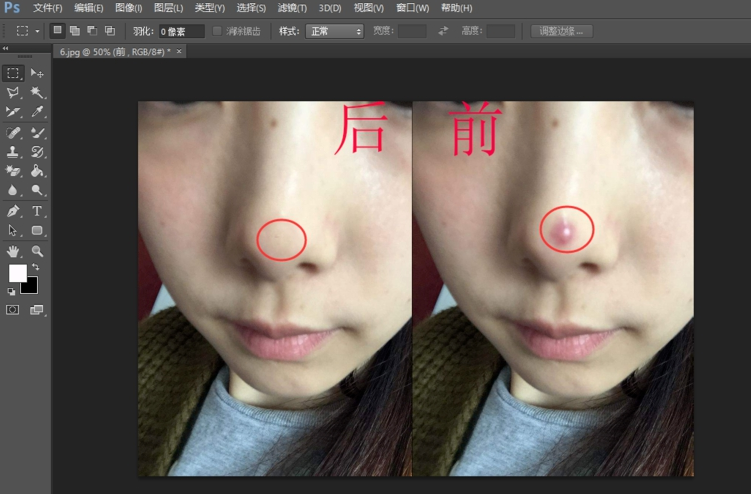
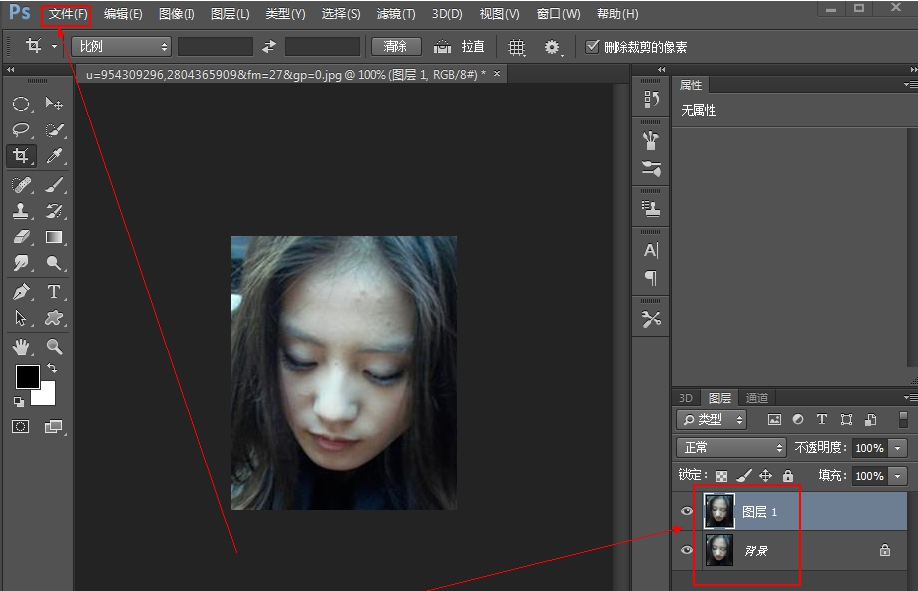
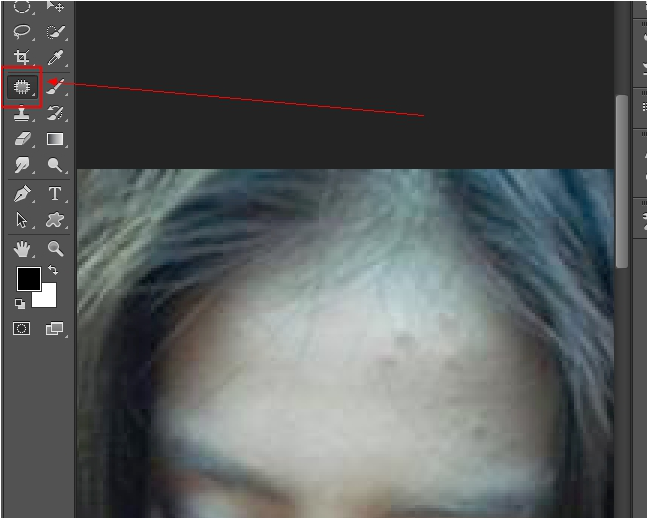
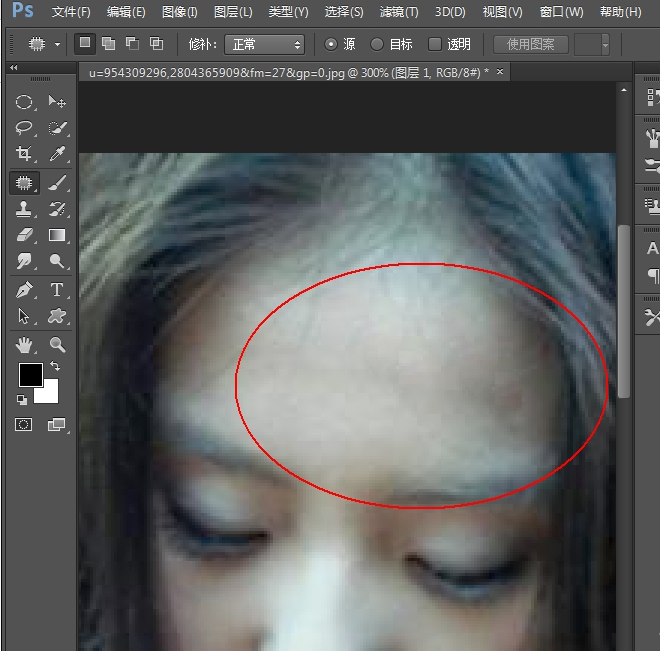
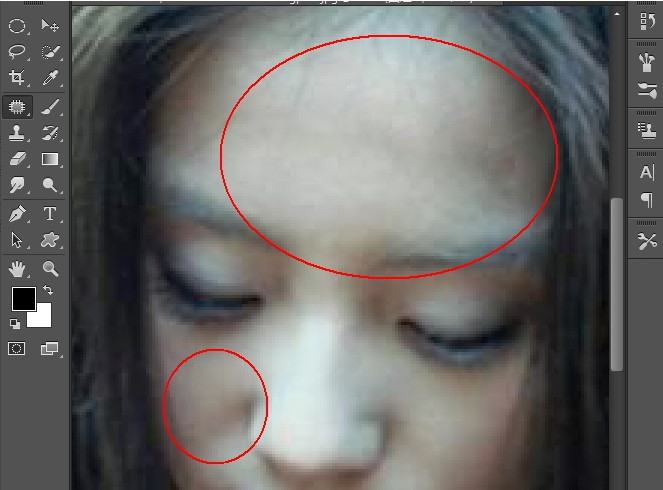
发表评论
共0条
评论就这些咯,让大家也知道你的独特见解
立即评论以上留言仅代表用户个人观点,不代表系统之家立场